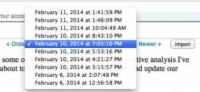Kui olete Evernote'i Premium- või äritellija, saate vaadata märkme vanemat versiooni. Avage selle märkme praegune versioon ja järgige neid samme.

1Valige Märkus → Märkmete ajalugu.
Evernote hangib teie märkme varem salvestatud versiooni.
2Klõpsake märkme versioonil, mida soovite avada.
Märkme sisu kuvatakse eelvaatekastis.
Kui teate juba soovitud versiooni, klõpsake failinimest paremal asuvat linki Import ja jätkake 5. sammuga.
Sõltuvalt sellest, kui vana on teie märkus ja mitu korda olete seda muutnud, võib teil olla mitu versiooni, mida tähistavad faili salvestamise kuupäevad ja kellaajad.
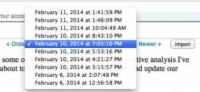
3Lülituge märkme uuele versioonile, valides eelvaatekasti ülaosas olevast rippmenüüst uue kuupäeva või klõpsates rippmenüü mõlemal küljel linke Vanem ja Uuem.
Märkme sisu kuvatakse eelvaatekastis.
4Kui leiate otsitava märkme, kopeerige sisu lõikepuhvrisse, et see mujale kleepida, või klõpsake eelvaatekastis linki Impordi.
Nupul Impordi klõpsamine laadib märkme alla ja asetab märkme valitud versiooni uude kohalikku märkmikku nimega Impordi märkme nimi.
5Kui klõpsasite linki Import, kuvatakse dialoogiboks, mis küsib, kas soovite märkme sünkroonitud märkmikusse paigutada.
Kui klõpsate Jah, saate äsja imporditud märkme juurde pääseda kõigist seadmetest, milles Evernote'i kasutate. Kui klõpsate Ei, jääb märge seadmesse, kuhu märkuse alla laadisite.
6Kui kopeerisite sisu mujale kleepimiseks, klõpsake märkme sulgemiseks eelvaatekastis sinist X-i märkme paremas ülanurgas.
Teid suunatakse tagasi Märkme ajaloo aknasse, kus saate valida märkme vaatamiseks või importimiseks teise versiooni või klõpsata selle sulgemiseks dialoogiboksi vasakus ülanurgas punast Exit X.
Kui soovite naasta varasema värskenduse juurde, kuid teil on värskendatud sisu, mida te ei soovi kaotada, kopeerige ettevaatusabinõuna sihtmärkme sisu ja kleepige see uude märkmesse. See valik salvestab teie uusima versiooni ja säilitab vana.